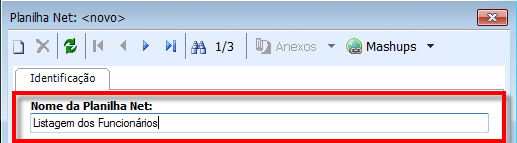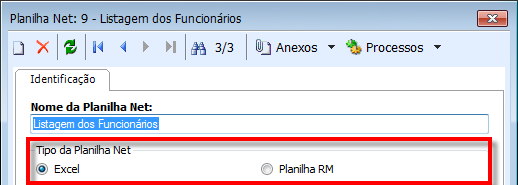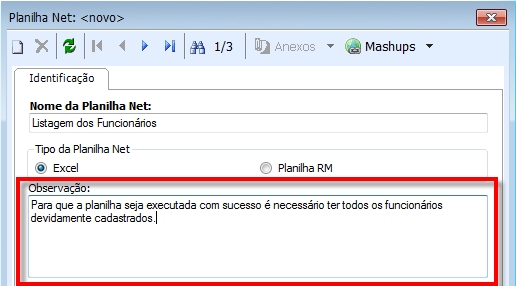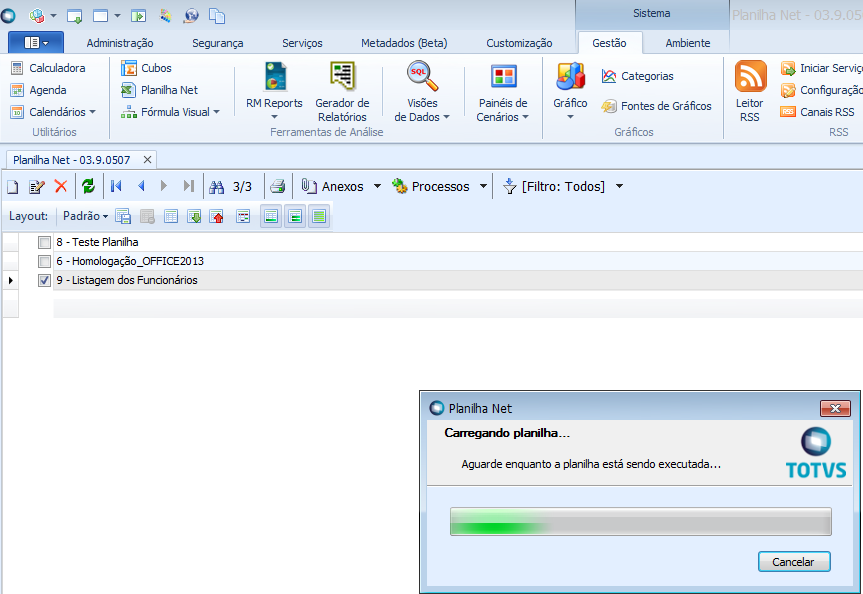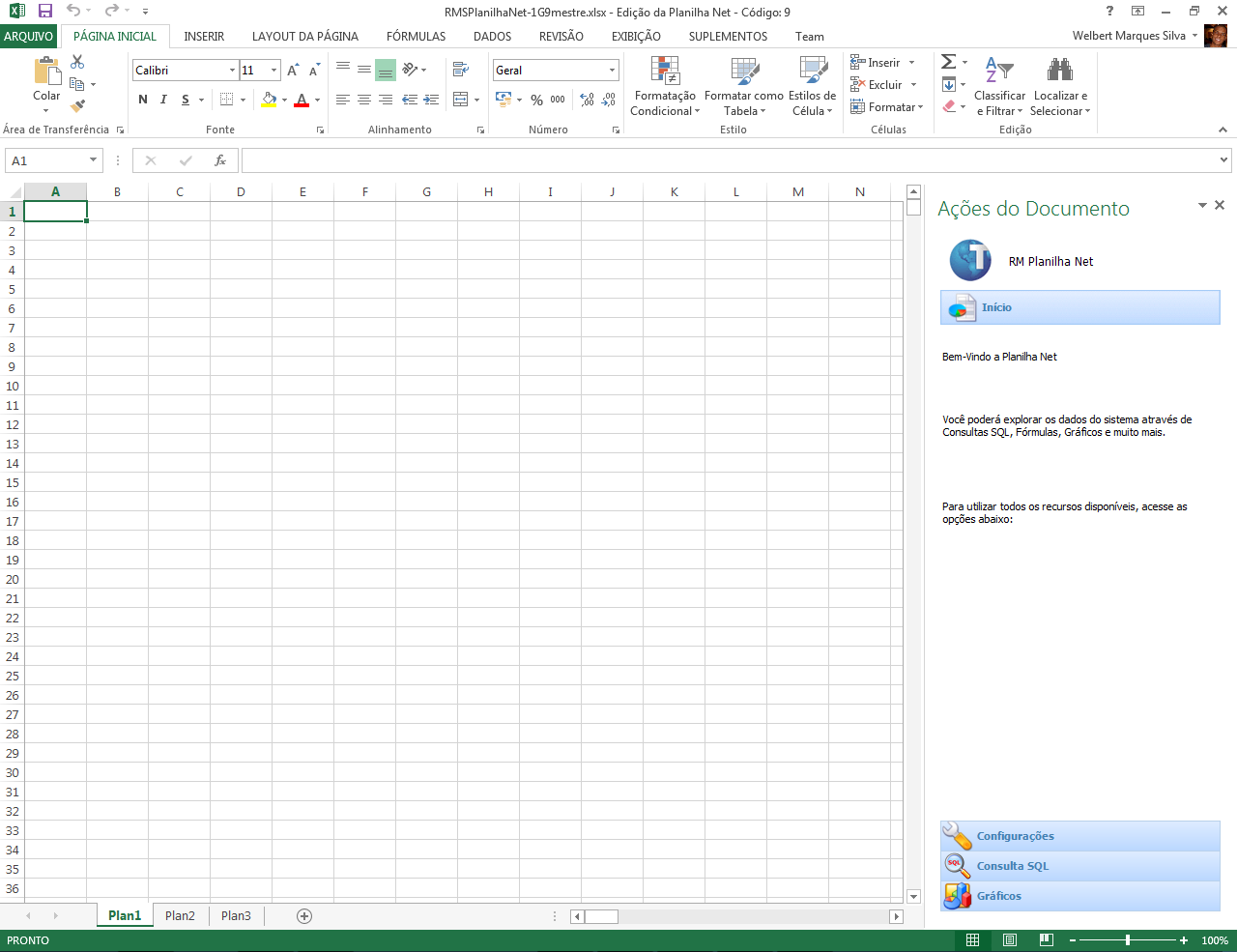Histórico da Página
...
Nome da Planilha .Net
Neste campo deve ser informado um nome para a Planilha. Ex.: Listagem dos Funcionários, Listagem das Funções, etc.
Tipo da Planilha Net
Excel: O sistema irá criar uma planilha a partir do Microsoft Office. Nesta opção é possível utilizar todas as funcionalidades do Microsoft Excel.
Planilha RM: Evolução da antiga planilha RM(Delphi). Com opções limitadas de funções se comparada com a versão original do Microsoft Office, porém sem necessidade de licença da Microsoft para uso.
Para habilitar Tipo da Planilha Net Excel, Acesse: Parâmetros Globais > Planilha Net e marque a flag "Utilizar Planilhas Excel":
Observação
Neste campo deve ser informado alguma observação sobre a Planilha. Ex.: Para que a planilha seja executada com sucesso é necessário ter todos os funcionários devidamente cadastrados.
Grupo de Planilhas
Neste campo deve ser informado a qual grupo a planilha cadastrada pertencerá. É necessário criar o grupo de planilha, logo após definir o nível de acesso para o grupo criado.
Observação :É importante ressaltar que uma vez definido o grupo corretamente, podemos criar regras para este grupo. Ex.: Restringir o acesso de alguns usuários a determinados grupos de planilhas, desta forma, podemos controlar quem poderá visualizar/editar os dados da planilha.
...
Após salvar, podemos iniciar a inserção dos dados. Para isto clique duas vezes sobre a planilha cadastrada para que seja carregado a mesma para o Excel.
| Informações | ||
|---|---|---|
| ||
Caso a planilha não abra é necessário executar o RM.exe como administrador pois ele irá fazer o registros no windows das dll's dsofile.dll e dsofile64.dll que são necessárias para rodar a planilha.net Excel. |
...
Ao carregar a planilha temos o ambiente do Excel juntamente com as opções do ERP, que são os itens Configurações, Consulta SQL e Gráficos.
...